#过年#年前如何用PS设计冰冻字体
1、新建一个800*600像素的黑色背痔辏哔刂景,选择横排文字工具,输入cool字体,然后设置文本的消除锯齿的方式为平滑,设置图层样式为内阴葩溆氩棍影设置为大小为110,能够更快的对字体中的阴影看得更加明显,然后设置斜面和浮雕效果为内斜面,深度选择为161,不是太深,选择高光为线性加深,阴影线性减淡,设置渐变叠加的效果为减淡渐变,然后点击确定。选择钢笔工具勾画一个选区,然后添加图层样式可以制作成冰块的效果如图。
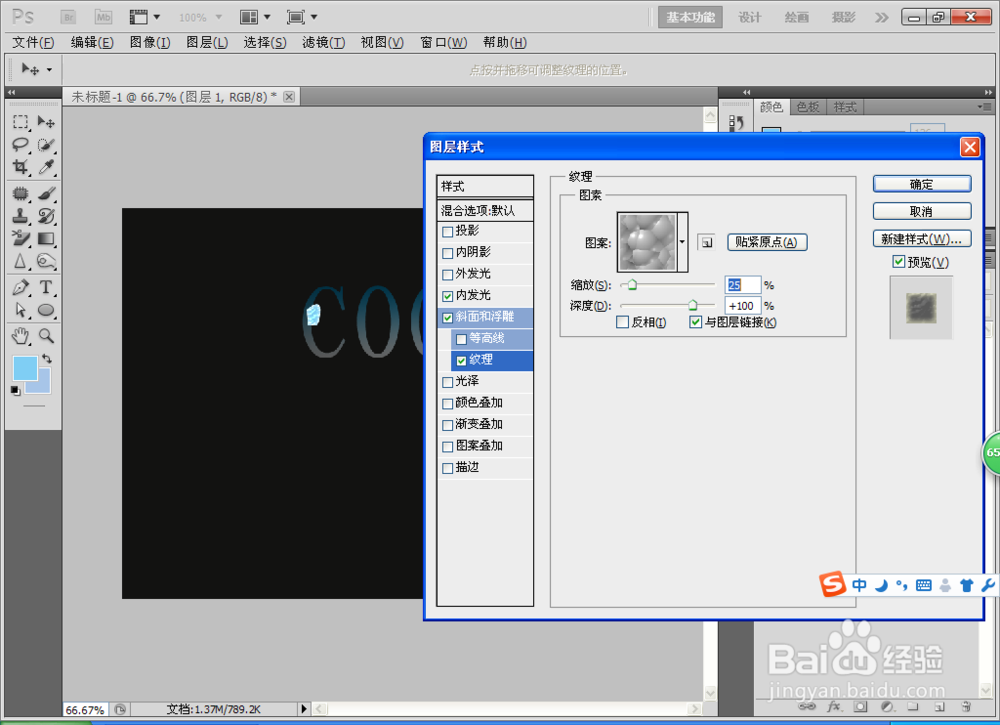
2、复制多个已经增加了图层样式的冰块效果,将它很快的添加到文字图层上了。

3、选择渐变的蓝色背景,会整体的更能呈现出冰冻字体的效果了,为了更加详细和明显的让大家了解到冰块效果的制作流程,小编再次设计冰块。

4、新建一个图层,选择钢笔工具勾画轮廓,载入选区,然后填充深蓝色的颜色,选择图层样式,首先设置为内发光,就是整体会变得亮一些,内发光选择的大小为15个像素,斜面浮雕勾选,设置为内斜面,雕刻清晰的方法,然后设置深度为百分之45,点击确定,这个时候冰块还不是十分明显。

5、设置图层样式最主要的是纹理的基本设置,勾选纹理,选择图案然后缩放的效果不能太大,这样会变得立体感不强,所以设置缩放为百分之200的效果,然后设置它的深度为百分之100,点击确定,冰块效果十分明显哦。

6、多复制几个冰块效果的石头,将它复制放大,然后整体发现在背景比较百的地方更加能凸显整体的艺术效果。
